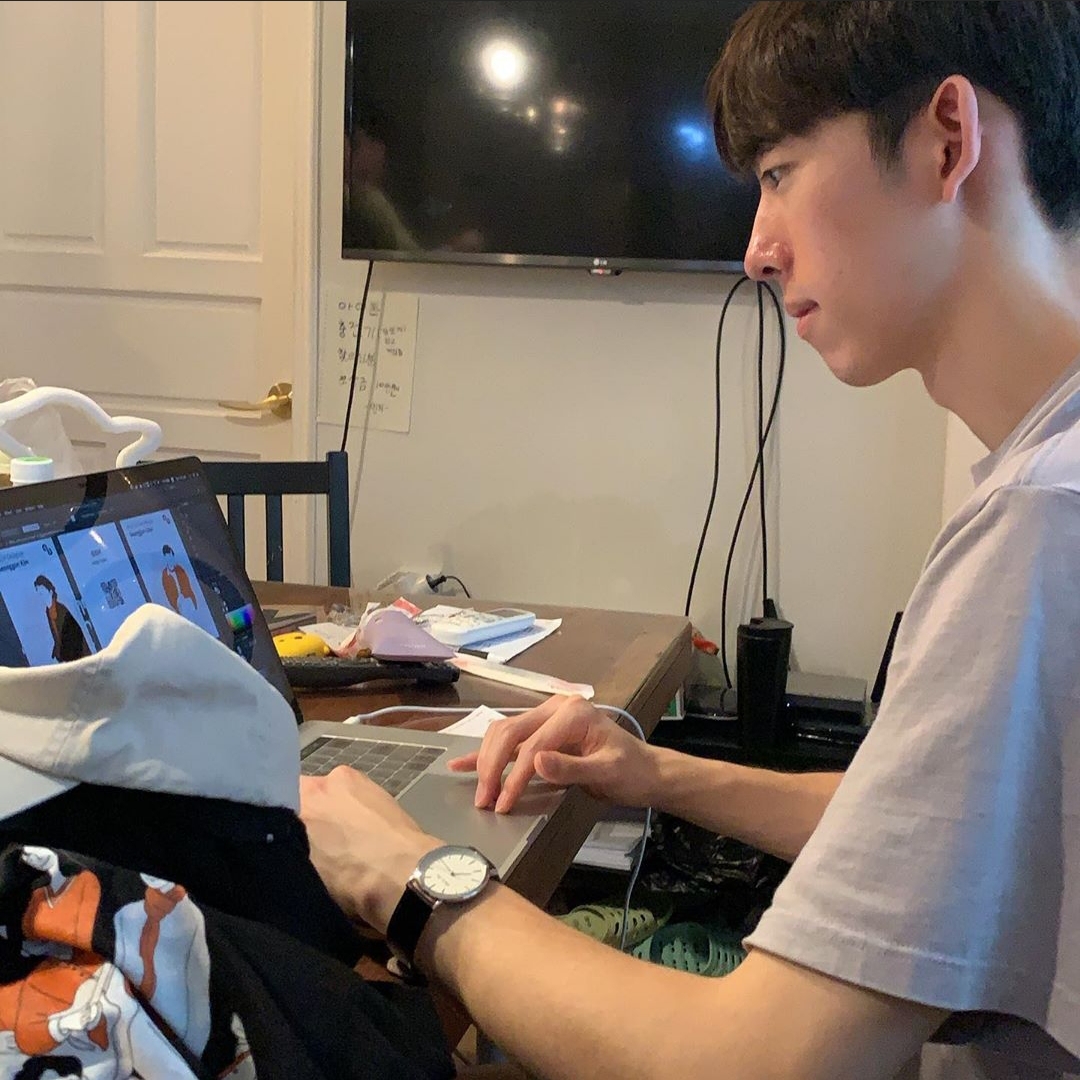컬럼 추가하기(Adding a Column)
기존에 존재하는 DataFrame에 column 을 추가할 수도 있습니다. 예를 들어 다음과 같은 DataFrame이 있다고 가정해 봅시다.
| Product ID | Product Description | Cost to Manufacture | Price |
|---|---|---|---|
| 1 | 3 inch screw | 0.50 | 0.75 |
| 2 | 2 inch nail | 0.10 | 0.25 |
| 3 | hammer | 3.00 | 5.50 |
| 4 | screwdriver | 2.50 | 3.00 |
위 DataFrame에 수량을 나타내는 Quantity 필드를 추가하고 싶다면 다음과 같이 코드를 작성할 수 있습니다. 추가하고 싶은 필드를 DataFrame의 key 로 하여 같은 길이의 배열을 할당해 주면 됩니다.
df['Quantity'] = [100, 150, 50, 35] # 순서대로 100, 150, 50, 35가 할당됩니다.모든 값을 동일하게 할당해도 된다면 다음과 같이 간단하게 작성할 수도 있습니다.
df['In Stock?'] = True # 모두 True로 할당됩니다.또한 기존에 존재하는 column 을 활용하여 연산한 결과를 할당할 수도 있습니다.
df['Sales Tax'] = df.Price * 0.075 # 각 Price에 0.075를 곱한 값이 할당됩니다.컬럼 상에서 연산하기(Performing Column Operations)
곱셈과 같은 단순한 연산 외에도 기존에 존재하는 column 을 활용하여 여러가지 연산을 수행할 수도 있습니다. 다음과 같은 DataFrame이 있다고 가정해봅시다.
| Name | |
|---|---|
| JOHN SMITH | john.smith@gmail.com |
| Jane Doe | jdoe@yahoo.com |
| joe schmo | joeschmo@hotmail.com |
위 DataFrame에서 Name 속성의 값의 case 가 제각각이라 조금 annoying 합니다. apply 함수를 사용하면 특정 컬럼의 값에 함수를 적용할 수 있습니다.
df['Name'] = df.Name.apply(lambda name: name.upper())결과는 다음과 같습니다.
| Name | |
|---|---|
| JOHN SMITH | john.smith@gmail.com |
| JANE DOE | jdoe@yahoo.com |
| JOE SCHMO | joeschmo@hotmail.com |
컬럼에 Lambda 함수 적용하기(Applying a Lambda to a Column)
Pandas 를 활용할 때 column 에 대한 연산을 수행할 때 Lambda 를 많이 활용하게 됩니다. 다음과 같은 DataFrame이 있다고 가정해 봅시다.
| Name | |
|---|---|
| JOHN SMITH | john.smith@gmail.com |
| Jane Doe | jdoe@yahoo.com |
| joe schmo | joeschmo@hotmail.com |
우리는 사용자의 Email 의 Provider 를 추출하기 위해 다음과 같은 코드를 작성할 수 있습니다.
df['Email Provider'] = df.Email.apply(
lambda x: x.split('@')[-1]
)결과는 다음과 같습니다.
| Name | Email Provider | |
|---|---|---|
| JOHN SMITH | john.smith@gmail.com | gmail.com |
| Jane Doe | jdoe@yahoo.com | yahoo.com |
| joe schmo | joeschmo@hotmail.com | hotmail.com |
여러 컬럼에 Lambda 함수 적용하기(Applying a Lambda to a Row)
지금까진 df.columnName.apply로 특정 column 에 대해 연산을 수행했는데, column 을 명시하지 않고 apply 함수를 호출하고 axis=1 옵션을 부여함으로써 lambda 함수의 input 을 전체 row 로 줄 수 있습니다. 다음과 같은 DataFrame이 있다고 가정해 봅시다.
| Item | Price | Is taxed? |
|---|---|---|
| Apple | 1.00 | No |
| Milk | 4.20 | No |
| Paper Towels | 5.00 | Yes |
| Light Bulbs | 3.75 | Yes |
Is taxed? 필드의 값이 ‘Yes’인 row 에 대해서 7.5% 를 더한 가격을 새 컬럼 ‘Price with Tax’에 추가하고 싶다고 생각해 봅시다. 코드는 다음과 같이 작성할 수 있습니다.
df['Price with Tax'] = df.apply(lambda row:
row['Price'] * 1.075
if row['Is taxed?'] == 'Yes'
else row['Price'],
axis=1
)컬럼 이름 변경하기(Renaming Columns)
Column 의 이름을 변경하고 싶다면 DataFrame의 .columns 속성을 참조하여 변경할 수 있습니다. 코드는 다음과 같이 작성할 수 있습니다.
df = pd.DataFrame({
'name': ['John', 'Jane', 'Sue', 'Fred'],
'age': [23, 29, 21, 18]
})
df.columns = ['First Name', 'Age']위 방법은 모든 column 의 이름을 새로 설정할 때 유용합니다. 그러나 특정 column 의 이름만 변경하고 싶다면 위 방법은 실수를 유발하기 쉬우므로 다음과 같이 .rename 함수를 사용합니다.
df = pd.DataFrame({
'name': ['John', 'Jane', 'Sue', 'Fred'],
'age': [23, 29, 21, 18]
})
df.rename(columns={
'name': 'First Name',
'age': 'Age'},
inplace=True)rename 함수는 원본 DataFrame을 그대로 둔 채 새로운 DataFrame을 반환하기에, inplace=True 옵션을 부여함으로써 새로운 DataFrame을 만들지 않고 원본 DataFrame을 수정할 수 있습니다.
Review
이번 포스팅에서는 기존에 존재하는 DataFrame을 수정하는 방법에 대해서 알아보았습니다. 배운 내용을 정리하면 다음과 같습니다.
- Adding columns to a DataFrame
- Using lambda functions to calculate complex quantities
- Renaming columns
계속해서 공부를 합시다!🔥